Le ruban supérieur affiche le bouton Accueil d'EVOLV, les notifications, votre profil, (avec certaines fonctions à venir (facturation et utilisateurs) et le bouton Déconnexion.

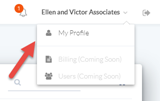
Accès rapide aux clients (Quick-Client Access) - les petites icônes situées à l'extrême gauche énumèrent tous vos clients ACTIFS. Vous pouvez effectuer une recherche ou simplement sélectionner un client dans cette liste pour ouvrir ses données EVOLV. Vous aurez des liens rapides à partir de là (voir ci-dessous la section Liste des clients).
 *Hint- keep this list open by clicking on the hamburger icon
*Hint- keep this list open by clicking on the hamburger icon 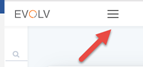
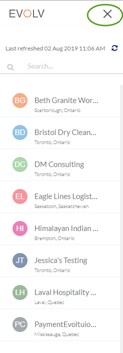
Caractéristiques
Liste des clients (Client List) - Tous vos clients sont ici. Ils peuvent être visualisés en mode carte
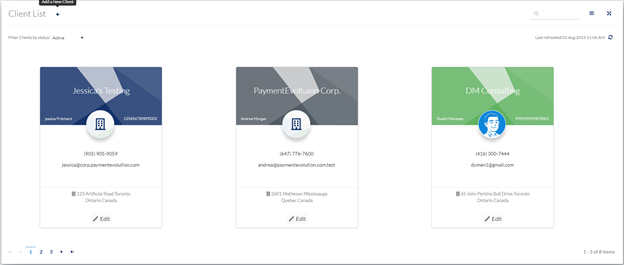
Ou dans la vue en grille
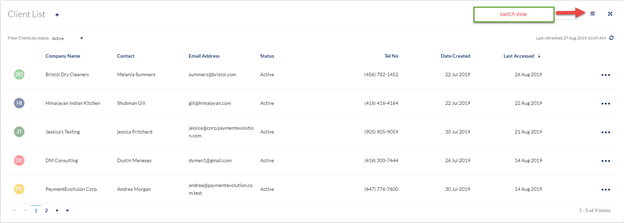
Rapport d'utilisation (Usage Report) - ce rapport montre votre activité de facturation la plus récente, ventilée par client. Cette section affiche les enregistrements des factures comme la facturation ePay, les montants facturés pour exécuter la paie ou les remises, etc.
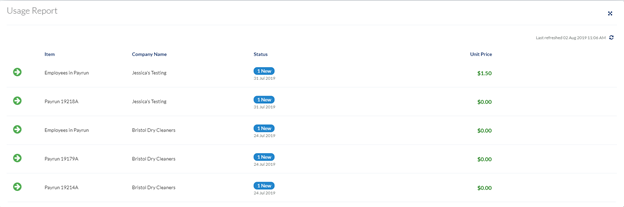
Commentaires sur les produits (Product Feedback) - Accédez directement à la source pour les fonctionnalités que vous avez toujours souhaitées. Ajoutez de nouvelles fonctionnalités ou améliorations de produits (icône +) et suivez leur évolution.
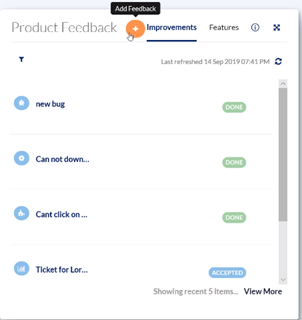
Demandes d'assistance (Support Tickets) - restez au courant de toutes vos demandes d'assistance ici. Vous pouvez mettre à jour une demande, voir le statut, lire l'historique de la demande et même ajouter une nouvelle demande. Les options de filtrage vous permettent de trier par statut, ce qui vous aidera à rester au courant de ce qui attend votre réponse et celle de PaymentEvolution.
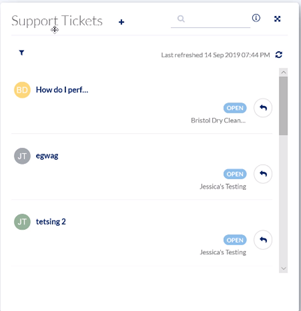
Journal d'audit (Audit Log) : consultez l'historique des connexions réussies ou non, des changements d'employés, des changements de mot de passe et des coordonnées bancaires ajoutées ou modifiées.
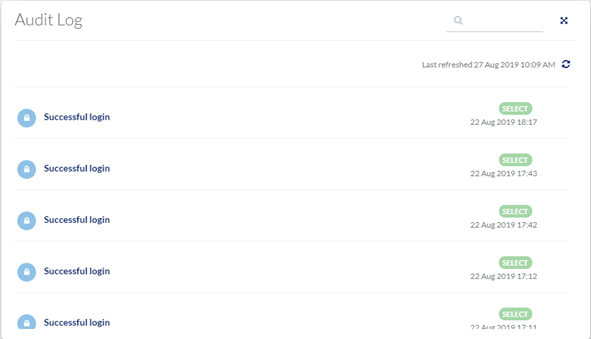
Personnalisation de votre tableau de bord
Vous pouvez déplacer n'importe quelle carte vers un nouvel emplacement en cliquant dessus et en la faisant glisser vers l'endroit souhaité. Cette vue sera maintenant sauvegardée
*Notez que si vous effacez les cookies de votre navigateur, vous devrez peut-être recréer votre vue.

